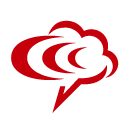「iPhoneの通話録音の方法がわからない」と悩むことはありませんか?
本記事では、iPhoneの通話録音をおこなう方法について、画像付きでわかりやすく解説します。LINEで通話録音ができるかも検証しましたので、参考になれば幸いです。
ビジネスで通話録音を活用する場合は、言った言わないなどのトラブル対応に有効な自動録音や文字起こし、AIによる内容の要約など通話内容を視覚化できる機能を備えた「カイクラ」がおすすめです。
「カイクラ」の詳細は下記よりご覧いただけますので、気になる方はチェックしてみてください。
\電話業務の悩みを携帯通話録音で解決!/
カイクラの詳細を見る
▲お使いの携帯番号のまま使える!
iPhoneは標準機能で通話録音ができる

2024年10月28日に公開された「iOS 18.1」から、iPhoneに通話録音機能が備わりました。
アップデート前までは通話録音機能がなかったため、外部機器やアプリを使用しなければなりませんでした。しかし、これからはiPhoneの標準機能で通話録音ができます。
次からは、iPhoneで通話録音をおこなう手順を画像付きで解説します。
iPhoneで通話録音する手順

iPhoneで通話録音をおこなう手順は、下記のとおりです。
- iOSを最新版に更新する
- 電話アプリで通話する
- 通話録音ボタンを押す
- 録音を停止するor通話を終了する
- メモアプリで録音データを確認する
手順を押さえれば難しくありませんので、一つひとつみていきましょう。
【手順1】iOSを最新版に更新する
通話録音機能が使えるソフトウェアは「iOS 18.1」からなので、最新版に更新しましょう。iOSを更新する手順は、下記のとおりです。
▼iOSを更新する手順
- iPhoneをバックアップしておく
- iPhoneを電源とWi-Fiに接続する
- 「設定」アプリを開く
- 「一般」を開く
- 「ソフトウェアアップデート」を開く
- 「今すぐアップデート」を押す
参考:Apple公式サイト
【手順2】電話アプリで通話する
iOSを最新版に更新できたら、iPhoneの標準機能の電話アプリで通話します。
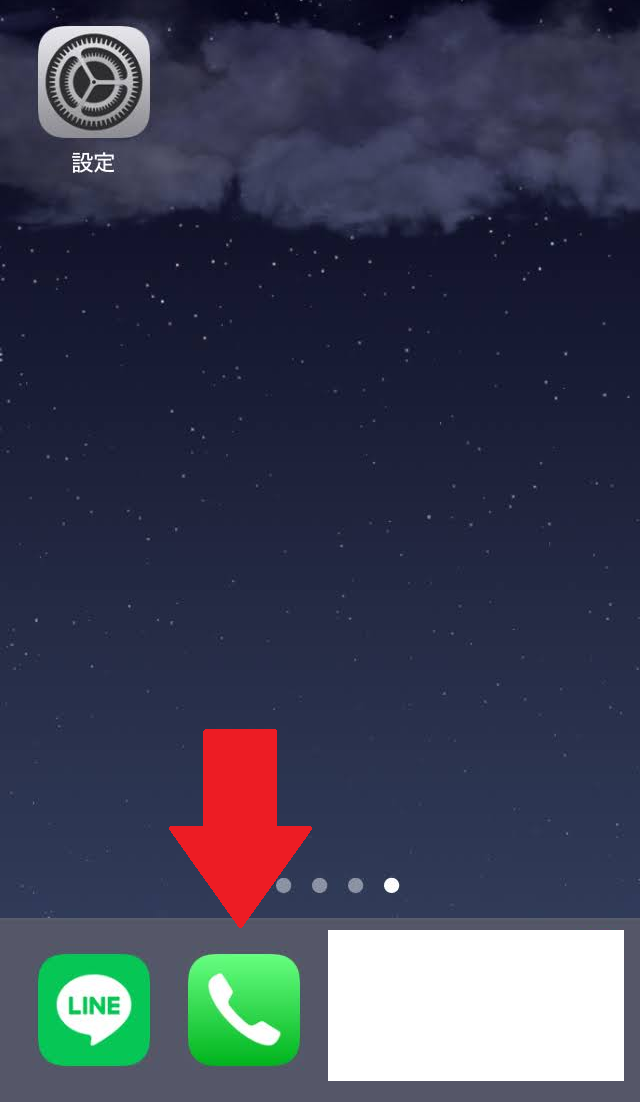
【手順3】通話録音ボタンを押す
標準の電話アプリで通話を開始したら、通話画面の左上にある録音ボタンを押してください。
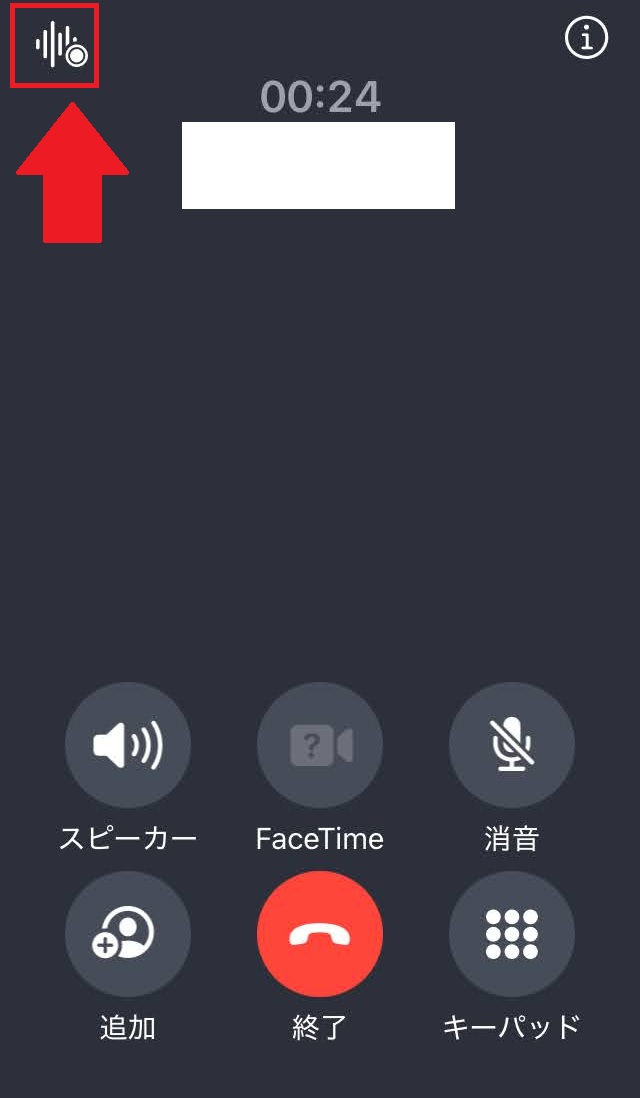
ボタンを押すと、相手と自分の両方に「この通話は録音されます」とアナウンスが流れます。
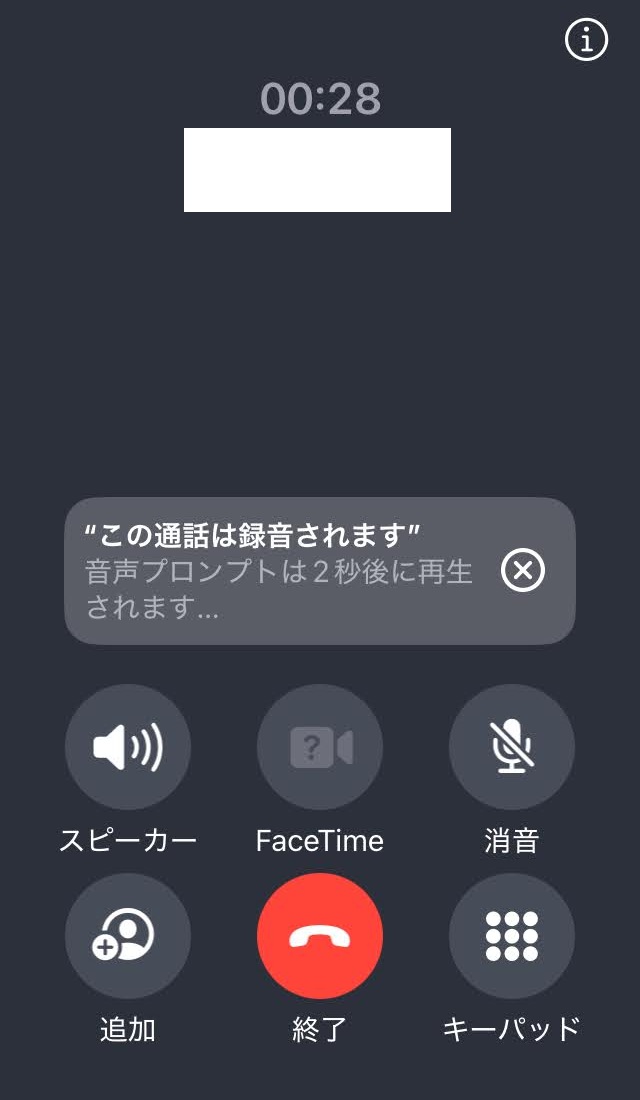
アナウンスが流れたあと、録音が開始されます。
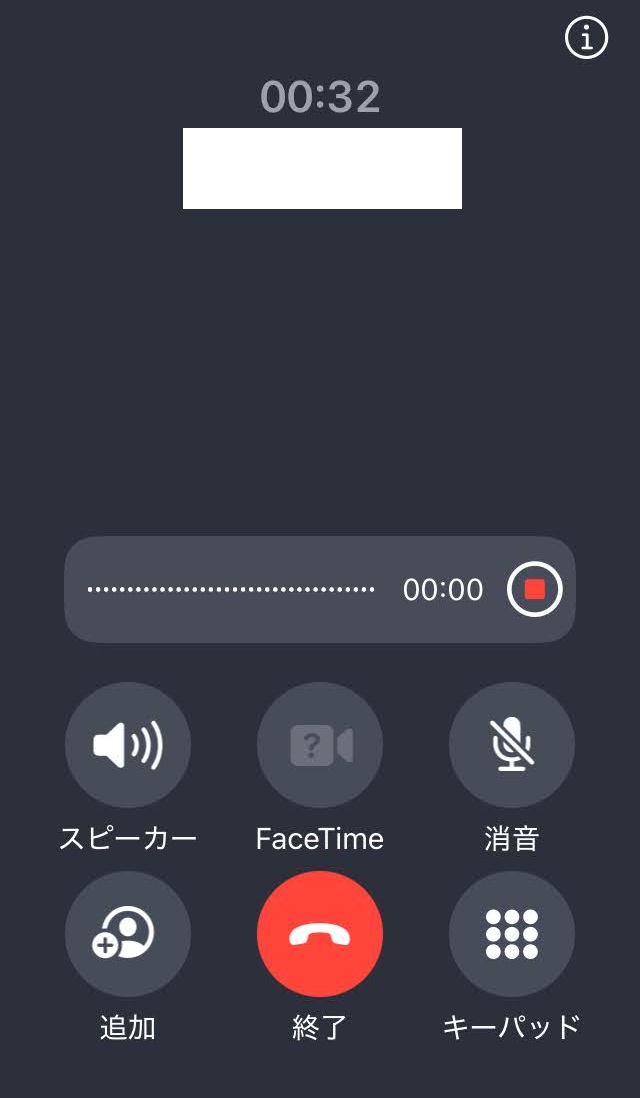
【手順4】録音を停止するor通話を終了する
録音を止めたい場合は、停止ボタンを押しましょう。停止ボタンを押すと、自分と相手の両方に「この通話はもう録音されていません」とアナウンスが流れます。
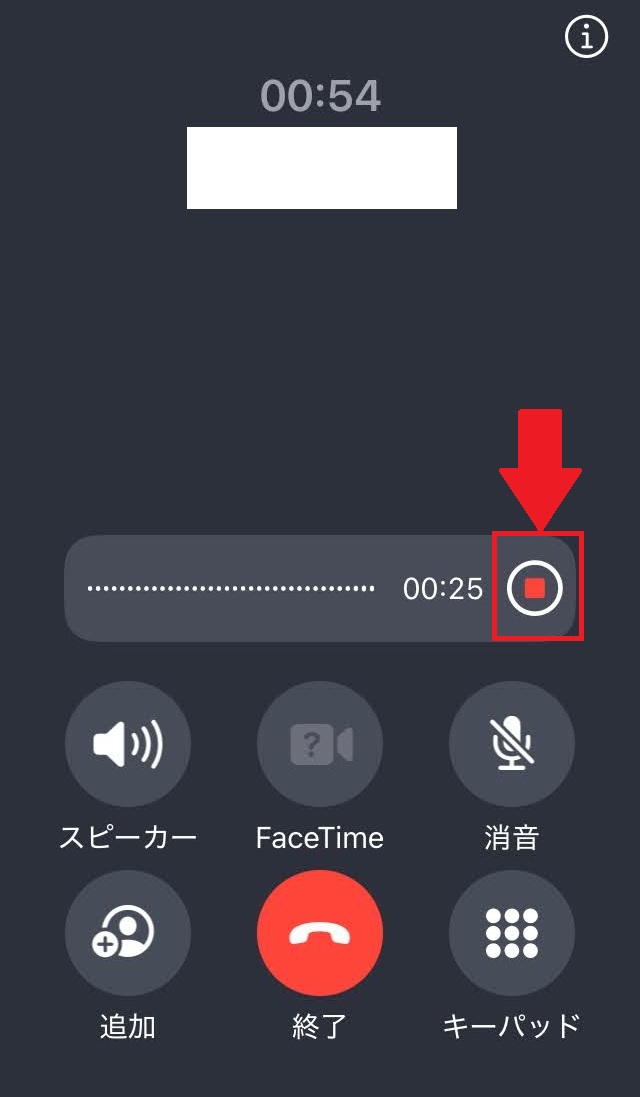
【手順5】メモアプリで録音データを確認する
通話を終了すると、録音データが保存されたメモアプリの通知が届くので、内容を確認しましょう。
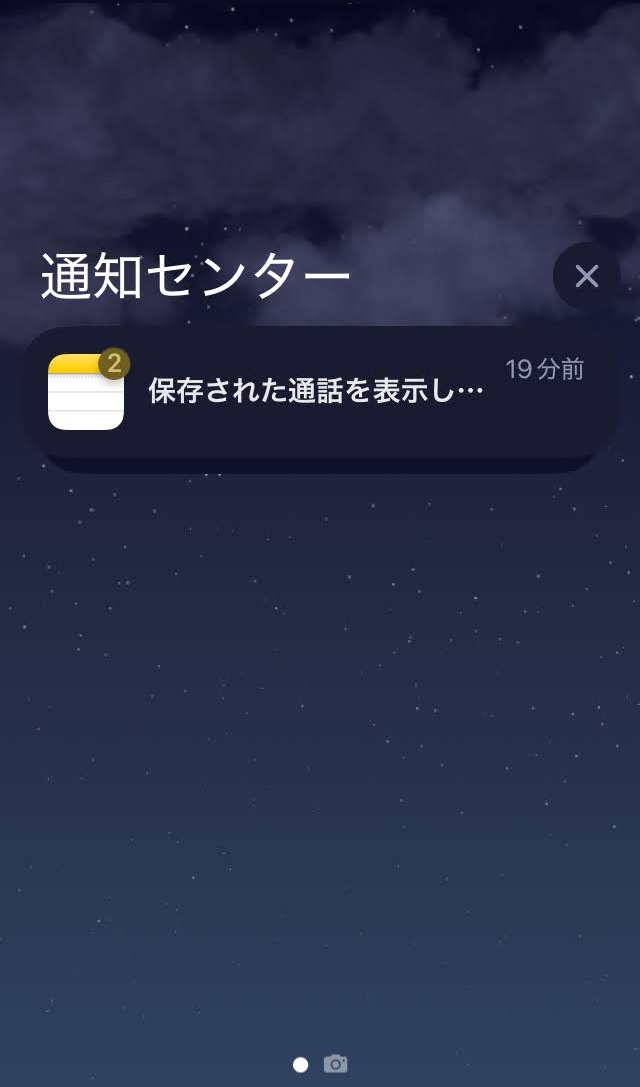
メモアプリを開くと、録音データが聞けます。
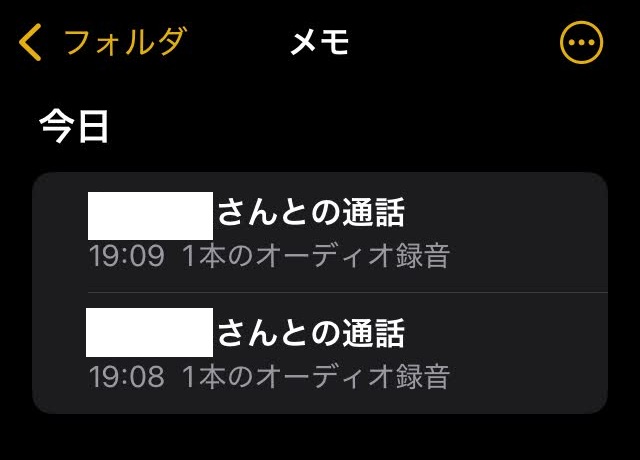
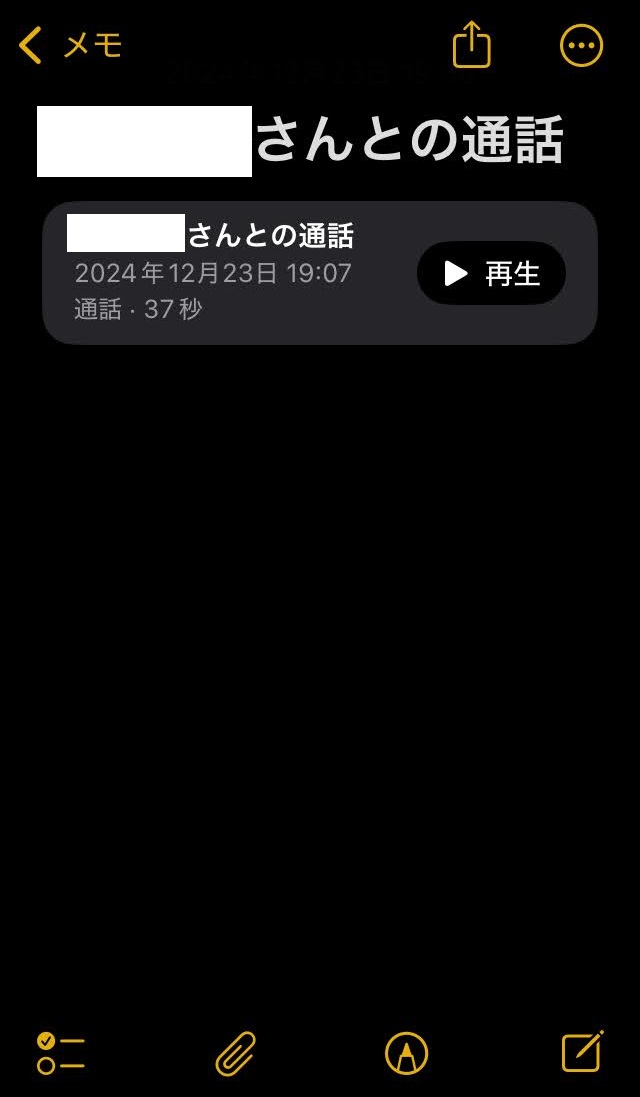
上記の画面で再生ボタンを押せば、通話録音の内容が確認できます。
なお、一部の国では通話データの文字起こしが可能ですが、日本では対応していません。
参考:Apple公式サイト
ビジネスシーンで、iPhoneでの通話を文字起こししたい場合には、文字起こし機能や通話内容のAI要約が搭載されているカイクラがおすすめです。
録音データを聞き直さなくても通話内容が把握でき便利なので、興味のある方はぜひ詳細をご覧ください。
iPhoneでLINEの通話を録音する方法

前の項目でお伝えしたように、iPhoneの標準機能で通話録音ができるようになりました。しかし、標準機能の電話アプリではなく、無料で使えるLINE通話をメインで使っている人も多いのではないでしょうか。
そこで、実際にLINE通話でも試してみましたが、残念ながら録音できませんでした。
自分の声だけでも録音できないか「ボイスメモ」アプリでも試してみましたが、システム上できない仕様でした。
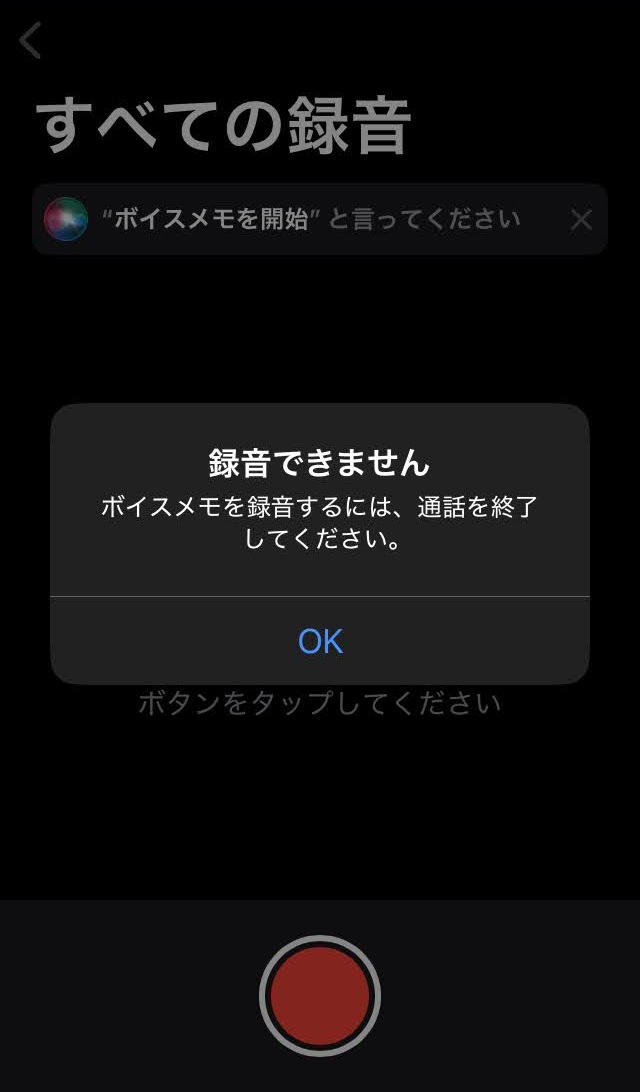
そのため、LINEの通話を録音するには、外部機器やアプリを使用するしかありません。
外部機器を使う場合は、以下の方法が挙げられます。
- Bluetooth搭載の通話レコーダーを使う
- イヤホンマイクを使う
- 別のデバイスで録音する
とはいえ、通話レコーダーや別のデバイスでの録音は、手動で操作しなければならないため、録音し忘れる恐れもあります。
ビジネスで使う場合は、自動で通話が録音できるツールを使うのがおすすめです。「カイクラ」は自動で通話を録音してくれるほか、通話内容をテキスト化もしてくれるので、言った言わないのトラブルなどで通話内容の確認が必要なときに便利です。
「カイクラ」の通話録音機能が気になる方は、以下より資料をチェックしてみてください。
\電話業務の悩みを携帯通話録音で解決!/
カイクラの詳細を見る
▲お使いの携帯番号のまま使える!
iPhoneで通話録音する際の注意点3つ

iPhoneで通話録音する際は、3つの注意点があります。
- 通話相手に録音の許可をとる
- 録音したデータを厳重に管理する
- 録音したデータは複数名で管理できない
トラブルを避けるために、それぞれの注意点を詳しくみていきましょう。
【注意点1】通話相手に録音の許可をとる
通話の録音を始める前には、相手から許可をとりましょう。
通話録音そのものは違法ではありませんが、相手の情報が含まれる以上は、あらかじめ許可をとるのがマナーです。
また通話が録音されていると知らずに、記録に残したくない内容の会話がおこなわれると、のちのちトラブルに発展する恐れもあります。
また、iPhoneの標準通話アプリで録音する場合はアナウンスが入りますが、突然アナウンスが流れると相手に不信感を与えかねません。
事前に通話内容を記録に残したい理由を伝え、納得してもらったうえで録音し始めましょう。
【注意点2】録音したデータを厳重に管理する
録音したデータは、厳重な管理が求められます。個人情報や重要なデータが含まれている場合は、とくに流出のリスクに備えるべきです。
iPhoneで録音した通話データは、メモアプリに保存されるため、気軽に他者に共有できてしまいます。LINEでデータを送信することも可能です。

気軽に共有できるのは便利な一方で、通話データが流出するリスクも上がります。顧客との通話データを管理する場合は、セキュリティ対策が万全なツールを使うのがおすすめです。
【注意点3】録音したデータは複数名で管理できない
iPhoneの標準機能で録音したデータは、複数名で管理できません。
ビジネスで通話の録音データを活用する際は、従業員同士で情報を共有したり、顧客対応を振り返ったりするときに使います。そのため、複数名で管理できると便利です。
しかし、iPhoneの通話録音データは共有・送信はできるものの、同一のデータを複数名で操作・管理することはできません。
ここまで、iPhoneの通話録音における注意点を解説してきました。iPhoneの通話録音は便利なものの、「データ管理の安全性」「複数名での管理のしやすさ」の点ではビジネス利用に向かないといえます。
ビジネスで通話録音をおこないたい場合は、セキュリティ対策が万全で、複数名でも管理できるツールがおすすめです。コミュニケーションプラットフォーム「カイクラ」は、その条件を満たしており、安心かつ快適に利用できます。
次からは、「カイクラ」の通話録音機能を紹介します。
iPhoneで通話録音|ビジネスで活用したい場合はカイクラ
iPhoneで通話録音したい時には「カイクラ」の導入がおすすめです。
「カイクラ」では、以下の3つの機能で通話録音のお悩みを解決できます。

カイクラは、自動で通話録音できるので、録音漏れがありません。
またクラウドで一元管理されているため、これまでの顧客対応履歴や通話対応履歴をいつでも確認できます。
さらに、通話録音した音声の自動文字起こしや、AI要約の機能が搭載されているので、情報共有しやすい点もメリットです。
セキュリティ面も、万全な管理体制なので安心です。録音データをサーバーへ送信するときに暗号化したり、社外からアクセスできないように制限したりする機能が搭載されています。
カイクラの通話録音機能について詳しく知りたい方は、下記のボタンより詳細をご確認ください。
\電話業務の悩みを携帯通話録音で解決!/
カイクラの詳細を見る
▲お使いの携帯番号のまま使える!
iPhoneの通話録音でよくある質問3つ
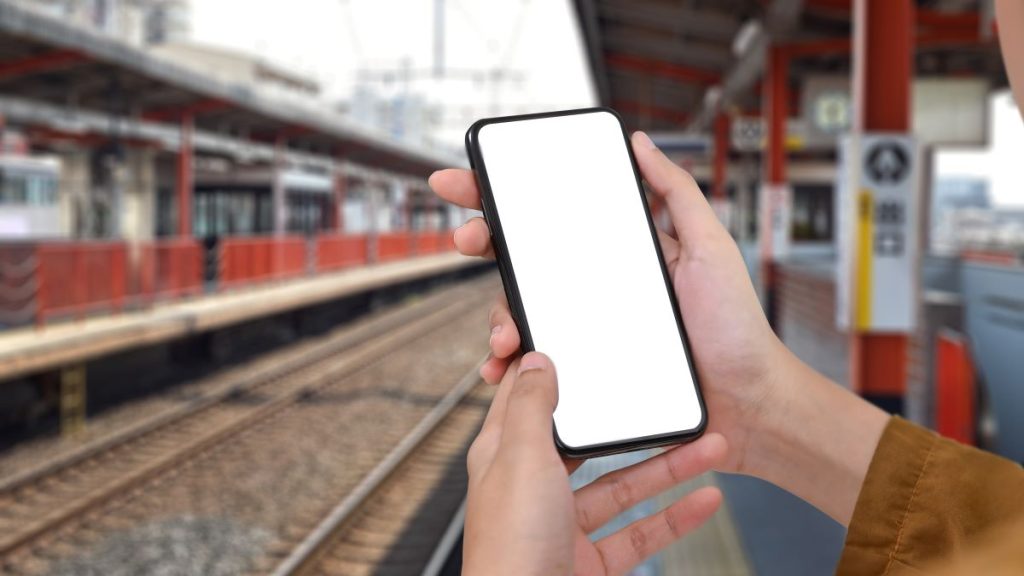
ここからは、iPhoneの通話録音でよくある3つの質問を紹介します。
- 通話録音すると相手にバレる?
- 相手の声だけ録音できる?
- 通話録音は違法なの?
それぞれ詳しくみていきましょう。
【質問1】通話録音すると相手にバレる?
iPhoneの標準機能による通話録音は、「この通話は録音される」旨のアナウンスが流れるため、相手にバレます。
いきなりアナウンスが流れると相手に不安感・不快感を与えるため、事前に承諾を得てから録音しましょう。
【質問2】相手の声だけ録音できる?
基本的に、マイクに入る音を拾って録音しているので、相手の音声だけの録音はできません。
自分の声と相手の声を分けて、録音はできないと考えておきましょう。
どうしても相手の声だけにしたい場合には、録音したデータを別途編集するなどの作業が必要になります。
【質問3】通話録音は違法なの?
Apple社があるカリフォルニア州では、すべての当事者の同意を得ない通話録音は、法律で禁止されています。
とはいえ、日本では通話録音が法律で禁止されているわけではありません。相手とトラブルになった際の証拠として、通話録音が認められるケースもあります。
以下の記事では、通話録音に関する法律や、裁判における証拠としての扱いを解説していますので、気になる方はあわせてご覧ください。

まとめ:iPhoneで通話は録音できるがビジネスで活用するなら法人向けシステムがおすすめ

2024年10月28日に公開されたソフトウェアアップデートにより、iPhoneの標準機能で通話が録音できるようになりました。具体的な手順は以下のとおりです。
- iOSを最新版に更新する
- 電話アプリで通話する
- 通話録音ボタンを押す
- 録音を停止するor通話を終了する
- メモアプリで録音データを確認する
iPhoneの通話録音機能は手軽ですが、管理の安全性・複数名による操作のしやすさという点ではビジネス利用に向きません。ビジネスで活用する場合は、法人向けシステムがおすすめです。
「カイクラ」はセキュリティ面で安心して利用できるだけではなく、通話録音した音声の自動文字起こしや、AI要約の機能が搭載されています。
また顧客情報や、電話やSMS、LINEなど異なるアプリの対応履歴を一元管理できるので、従業員同士で情報を共有しやすく、顧客を待たせないスムーズな対応も実現可能です。
多機能で使いやすい通話録音機能を備えた「カイクラ」の詳細は、下記よりご覧いただけます。
\電話業務の悩みを携帯通話録音で解決!/
カイクラの詳細を見る
▲お使いの携帯番号のまま使える!